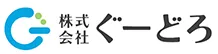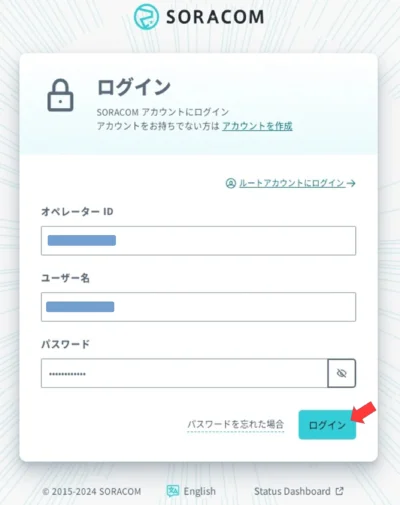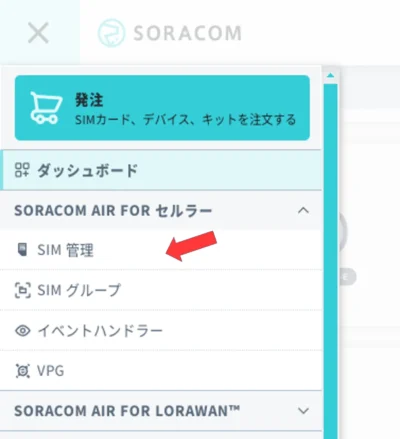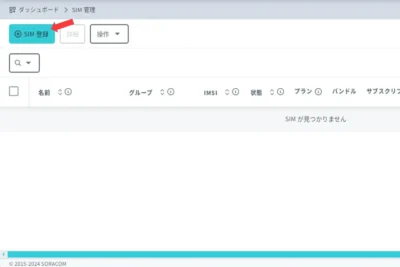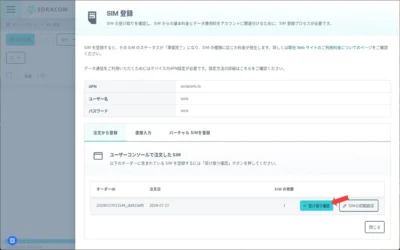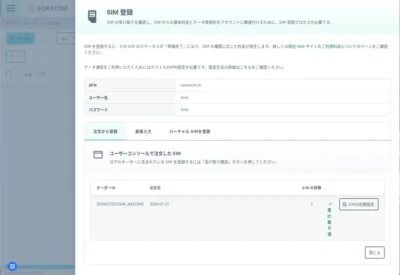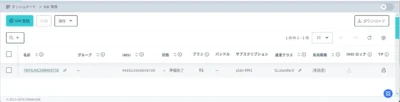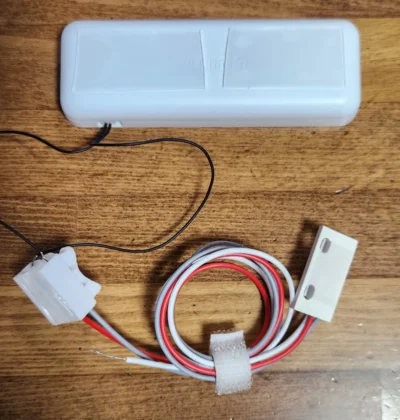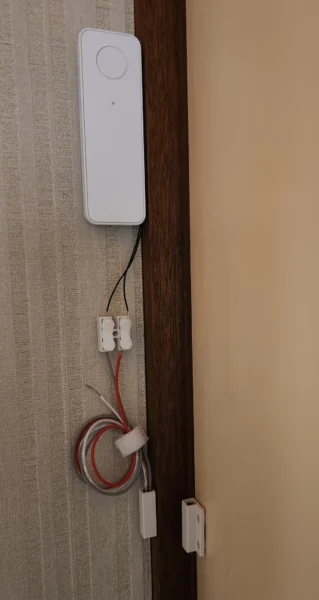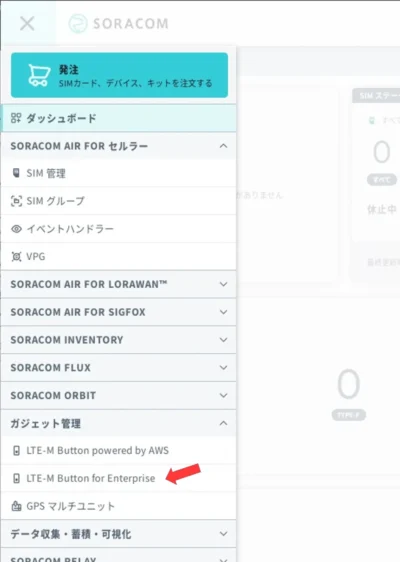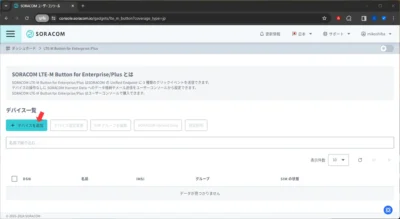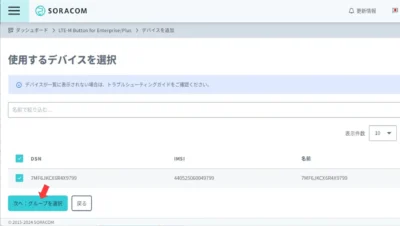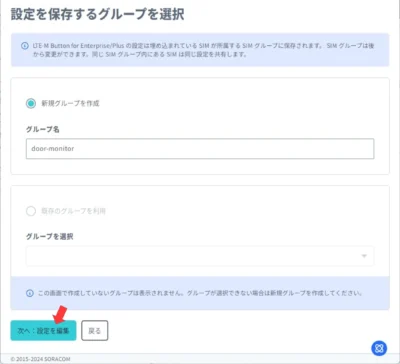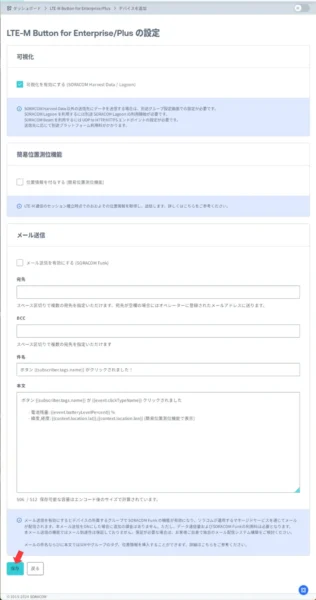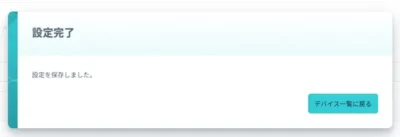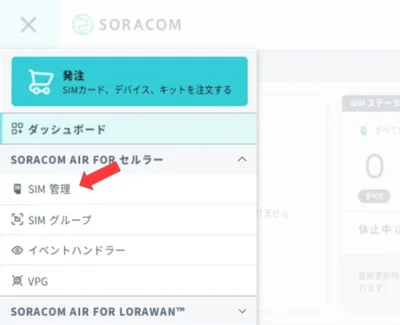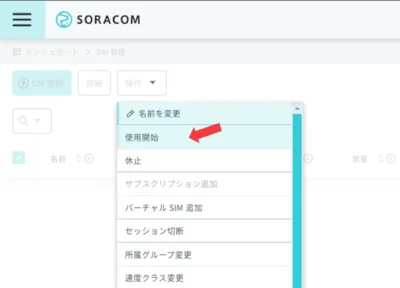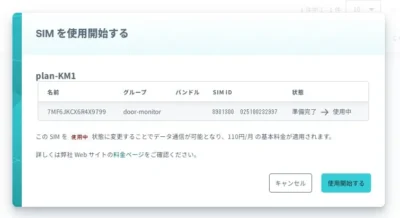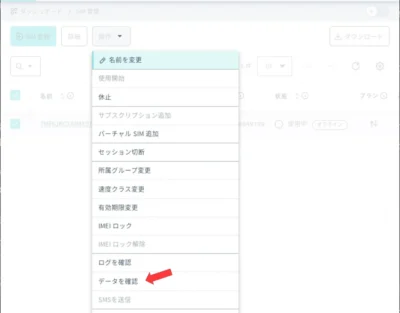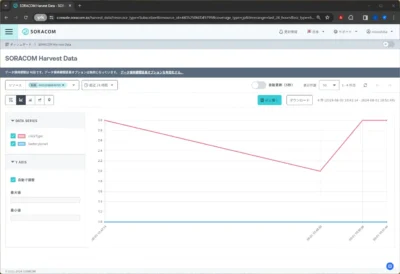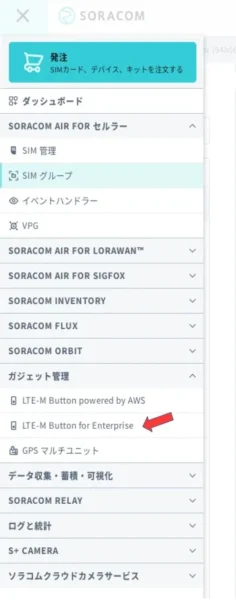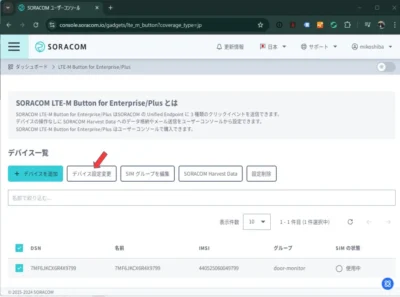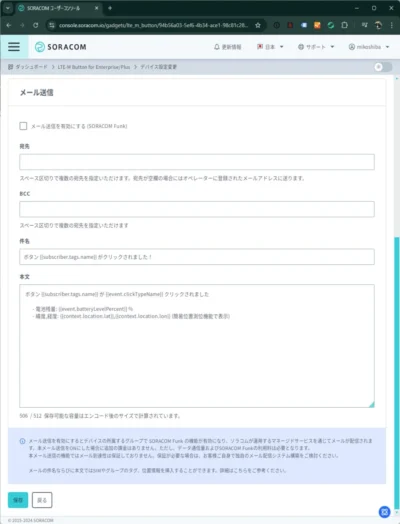2024年08月23日
こんにちは!ぐーどろ開発担当のミコです。
IoTの仕組みを使って、業務や家庭や社会の中で、日頃から不便に感じていたあの課題を、スマートに解決するレシピをSORACOM社が紹介しています。【SORACOM IOT DIY レシピ】
このブログでは、このレシピを実際に試してみることで、どのような所が優れているかをレポートしていき、そして、kintoneとの連携を通じて、一歩進んだ活用方法についても紹介していこうと思っています。
今回の前編では、「IoT体験キット~磁気センサー~」 を実際に試して、その使い勝手や設定のポイントについて詳しく解説します。
後編では、kintoneと連携して、IoT機器から得たデータを効率的に管理・活用する方法をご紹介しますので、是非最後までお楽しみください。
この記事の内容
1-1.「IoTでドアの開閉モニタリング」を導入するメリットについて
1-2.磁気センサーの活用例
2-1.Step1 導入の前準備
2-2.Step2 SORACOM LTE-M Button に収容されている SIM を登録する
2-4.Step4 IoTデータ収集・蓄積サービス SORACOM Harvest Data のセットアップ
「IoT体験キット~磁気センサー~」とは
この体験キットは、IoTを簡単に体験できるツールとして提供されています。
キットには主に以下の2つのデバイスが含まれています。
①SORACOM LTE-M Button Plus
このボタンデバイスは、クリック方法によって異なる動作を設定できる問題解決ツールです。ボタンを通じて、接点端子からマグネットセンサーやフロートセンサーなどのデバイスと連携させることができます。省電力設計で、単4電池で長時間駆動が可能です。また、携帯電話向けのLTE通信規格に対応しており、屋外など場所を選ばずに利用できます。
②磁気センサー
マグネットと組み合わせて使用する磁気センサーが含まれており、ドアの開閉などを検知することができます。
「IoTでドアの開閉モニタリング」を導入するメリットについて
IoTによるドアの開閉モニタリングを導入することで、ビジネスに多くのメリットがもたらされます。
例えば、製造業においてIoTによるドアの開閉モニタリングシステムを導入することで、安全性の強化が挙げられます。製造ラインや重要な資材保管エリアへの不正アクセスをリアルタイムで監視することで、無関係な人の立ち入りを防ぎ、盗難や情報漏洩を防止します。これにより、製品の品質管理がより厳密になり、信頼性の高い製品提供が可能となります。
さらに、入退室記録を自動的に管理することで、作業員の動向を正確に把握し、労働時間の管理が効率的に行えます。例えば、ある自動車部品メーカーでは、シフト管理と連動させることで、生産ラインの稼働率を最適化し、作業員の勤務状況をリアルタイムで追跡することが可能です。これにより、人件費の最適化と生産効率の向上が実現しています。
また、設備の稼働状況をモニタリングすることで、予防保全が可能になります。例えば、ドアの開閉頻度が異常に高い場合、機器や設備に問題が発生している可能性があり、早期にメンテナンスを行うことで突発的な生産停止を防げます。このような予防的なアプローチは、ダウンタイムの削減と生産スケジュールの安定に寄与します。
このように、IoTを活用したドアの開閉モニタリングシステムは、製造業においてセキュリティの強化、生産効率の向上、コスト削減など多くのビジネス課題を解決するための重要なツールとなります。
磁気センサーの活用例
磁気センサーはドアの開閉のみならず、幅広い活用方法が紹介されています。
- ガレージや窓に取り付けて、家庭やオフィスの入退出記録
- 冷蔵庫やワインセラーに取り付けて、扉の閉め忘れ防止
- キャビネットに取り付けて、重要書類へのアクセス記録
- リモコン等「いつも元に戻しておいてもらいたいもの」に取り付けて、物品の取出し記録・戻し忘れ対策
接点 I/F には、磁気センサー以外にも以下のようなセンサーを取り付けることが可能です。
- 傾斜スイッチ装置や機器の傾きが検知された際に、自動的に通知やデータをクラウドに送信するシステムを構築可能です。
- マイクロスイッチ機械やデバイスの物理的な状態変化を検知し、その際に通知やデータを自動的に送信する仕組みを実現します。
- キーロックスイッチ鍵が回された際や解錠時にシステムがその状態を検知し、自動的に通知やクラウドへ記録することが可能です。
導入までの5つのステップ
Step1.導入の前準備
①購入に先立ち、SORACOMアカウントの作成が必要になります。
SORACOMアカウントは、IoTを活用して、システムを構築するための基となる環境を提供します。
SORACOMアカウントを利用することで、SORACOMのネットワーク、データベース、可視化ツールなどを使って、SORACOMのサービスを受けられます。
②IoT体験キット~磁気センサー~ から、キットを購入します。
私の場合は、購入手続きを行った次の日にキットが届きました。
このような形で、袋にまとまって届きます。
レシピのカードと簡単なマニュアルと磁気センサースイッチ、ButtonPlus、電池、接続端子台などが入っています。
袋の中身を展開したところです。
リード線には切り込みがあり、皮むきが簡単!
「SORACOM LTE-M Button Plus」の横のスロットにリード線を挿して、接続端子台は上部を下に押し込んで、リード線を差し込んでから離すと挟んで固定される仕組みでした。
一通り接続すると写真のようになります。
Step2.SORACOM LTE-M Button に収容されている SIM を登録する
購入する前に登録しておいたSORACOMアカウントにログインします。
ダッシュボードから、「SIM管理」に移動します。
まだ、SIMは登録されていません。「SIM登録」をクリックします。
画面上に、購入した「SORACOM LTE-M Button」 に収容されている SIM の情報が確認できるので、「受け取り確認」をクリックします。
「受け取り済み」のステータスになりました。
この操作により、SORACOMアカウントに、SORACOM LTE-M Button が登録されて、SORACOMサービスで活用できるようになりました。
SIMのステータスが「準備完了」になりました。
Step3.IoT体験キットをセットする
SORACOM LTE-M Button に、乾電池をセットします。
SORACOM LTE-M Button、磁気センサースイッチ、接続端子台は接続して、強力透明の両面テープで壁に固定するので、以下のように準備します。(SORACOM LTE-M Buttonの裏に両面テープを貼り付けて用意)
※ 両面テープは別途購入、リード線をまとめている配線ベルトも別途購入。キット以外では用意するのはこの2つくらいでした。
トイレの扉に、IoT体験キットをセットします。
Step4.IoTデータ収集・蓄積サービス SORACOM Harvest Data のセットアップ
トイレの扉の開閉を可視化するために、ButtonPlus を SORACOM Harvest Data に登録します。
「+デバイスを追加」をクリック
SORACOMのサービスはグループ単位で設定を行うことが基本ですが、まだグループを作成していないので、このタイミングで作成します。
「次へ:グループを選択」をクリック。
グループ名に「door-monitor」という名前をつけて、「次へ:設定を編集」をクリック。
「可視化を有効にする(SORACOM Harvest Data / Lagoon)」をチェックし、「保存」をクリック。
今回のケースでは使用しておりませんが、簡易位置測位機能を利用すると、おおよその位置情報を取得して、地図上にポイントしたり、他のSORACOM サービスと連携することも可能です。
ダッシュボードから「SIM管理」をクリック
SIMを選択して、「操作」を展開して、「使用開始」をクリック
「使用開始する」をクリックします。
SIMが選択状態のまま、再度、「操作」を展開して、「データを確認」をクリック
IoT体験キット を取り付けた後に、発生したトイレの扉の開閉の記録が表示されます。
「batteryLevel」は、乾電池を使い始めでは、電気容量は100%で、「1.0」と表示されます。電気を消費して電気残量が減ってくると、0.75 → 0.5 → 0.25 のように変化します。「0.25」と表示されるとそろそろ乾電池の交換時期だと判断できます。
比較的短い時間間隔で絞って、グラフ表示してみると、ドア開閉の様子が良くわかる。
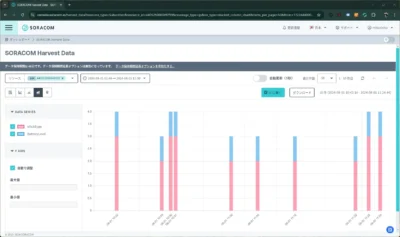
丸1日を範囲として、グラフ表示してみると、グラフ幅が細すぎて良くわからなくなる。
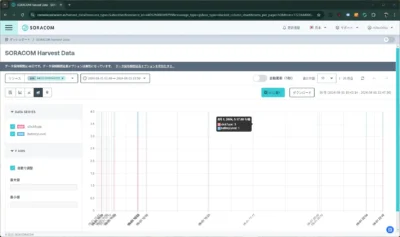
実際の通信データの履歴を表示してみると、こちらでもドア開閉の様子がわかるが感覚的にピンとこない。
色々なWebサイトでの紹介でも、インパクト薄いがこちらのイメージが多い。
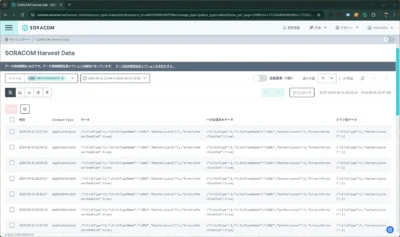
Step5.SORACOM Funk でメールによる通知をする
さらに、SORACOM LTE-M Button を押した時に、メールの通知を行えるように設定します。
SORACOM Funk は、クラウドサービスの Function を直接実行できるサービスで、
・AWS Lambda
・Azure Functions
・GCP Cloud Functions
と連携できます。
メール送信の機能は、ソラコムが運用するマネージドサービスを通じてメールが配信されます。
ダッシュボードから、「ガジェット管理」を展開して、「LTE-M Button for Enterprise/Plus」をクリック
「デバイス設定変更」をクリック
「メール送信」項目の「宛先」「BCC」「件名」「本文」を設定して、「メール送信を有効にする」をチェックして、「保存」をクリックします。
(「件名」「本文」についてはデフォルトで設定されていますが、変更できます)
ボタンの開閉を検出したタイミングでメールを送信することができます。
ドアを開閉して、Gmailメールに送ってみたところ、以下のイメージで送られてきました。
今は、簡易位置測位機能を有効にしていないので、緯度経度の情報は表示されていません。
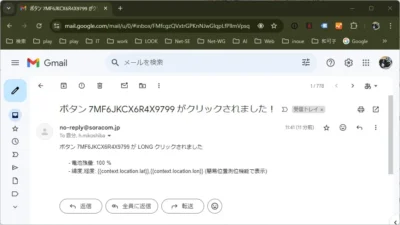
「IoT体験キット~磁気センサー~」を使ってみた感想について
今回、初めて「SORACOM IoT DIY レシピ」を使ってみたところ、予想以上に簡単にIoTを導入できることに驚きました。
購入したIoT体験キットを使い、トイレの扉の開閉をSORACOMのダッシュボードで確認できるようになるまで、半日もかかりませんでした。手順を把握していれば、1時間程度で完了する手軽さです。
SORACOMのクラウドサービスは、IoTデバイスとの連携が非常にシンプルに設計されており、ユーザーは煩雑な設定を考え込む必要がなく、最小限の操作で目的にたどり着ける点が素晴らしいです。
AWSなどでシステムを構築する場合、ネットワーク生成やユーザ認証設定に多くの時間がかかりますが、SORACOMはこの点をシンプルに解決しています。特に、SIM認証の設定が簡単で、セキュリティを損なうことなく、ユーザー負担が少ない点が印象的でした。
後編ではkintoneと連携し、データの管理や活用方法についてご紹介したいと思います!
ぐーどろでは導入相談や開発サービスも提供しています
IoT機器の導入相談やkintoneとの連携も開発サービスとして提供しておりますので、ぜひお気軽にご相談ください。
またkintoneプラグインをすぐに試せるオンラインデモや30日無料お試しもご提供しておりますので、ぜひ以下のリンクからお試しください。ページ下部のフォームからもお試し申込みや導入ご相談いただけます。
・🕺ダウンロードなしですぐに試せるオンラインデモサイト(ID/Pass: tokyo/tokyo)